如何提取与特定的文本数据?
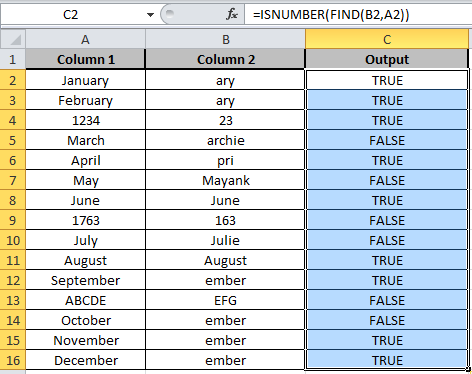
在本文中,我们将学习如何使用特定文本提取数据?
如何在Excel中执行文本操作?
当我们需要查找一些特定的文本数据时,将使用文本操作。例如,我们需要从全名中查找单独的名字,中间名和姓氏。这是通过在字符串值或文本值上使用空格分隔来完成的。字符串运算与数值不同。因此,Excel也将它们区别对待。
Excel中的字符串或文本公式
要从特定的子字符串中搜索字符串,我们将使用ISNUMBER函数和FIND函数。
ISNUMBER函数用于检查单元格中的值是否包含数字。
ISNUMBER的语法:
|
=ISNUMBER (value) |
FIND函数从左到右读取(区分大小写),返回首次找到特定字符或文本字符串的字符的位置号。
查找的语法:
|
=FIND(find_text,within_text,[start_num]) |
示例:
所有这些可能会使您难以理解。让我们通过一个示例来了解如何使用该函数。
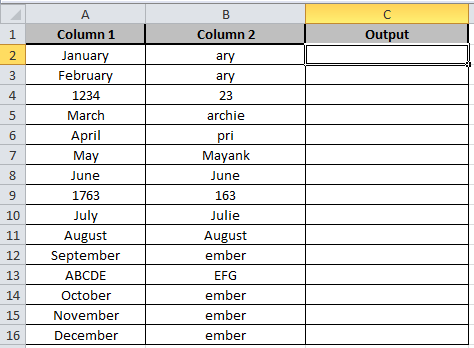
这里有两列。 B |列中的子字符串和A列中的给定字符串。在C2单元格中写公式
公式:
|
=ISNUMBER(FIND(B2,A2)) |
说明:
查找功能从列B的B2单元格获取子字符串,然后将其与列A的A2单元格中的给定字符串匹配。 ISNUMBER检查字符串是否匹配,返回True,否则返回False。
将公式复制到其他单元格中,选择已应用该公式的第一个单元格所在的单元格,然后使用快捷键Ctrl +D。如您所见,列C中的输出显示True和False,表示是否存在子字符串。
备用公式有时您需要检查单元格是否包含特定文本。我们可以通过组合两个函数ISNUMBER和SEARCH或FIND函数来做到这一点。让我们看一些例子。
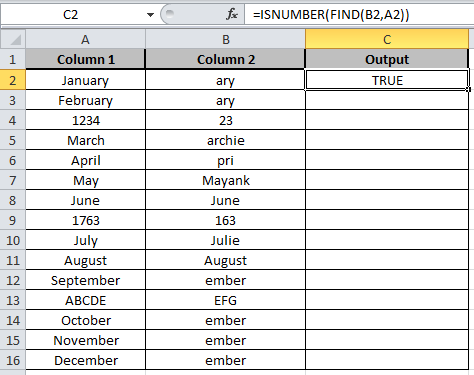
查找特定文本-不区分大小写我们需要激励功能。无关大写字母的函数。我们将使用SEARCH功能。无论如何,他都很酷。
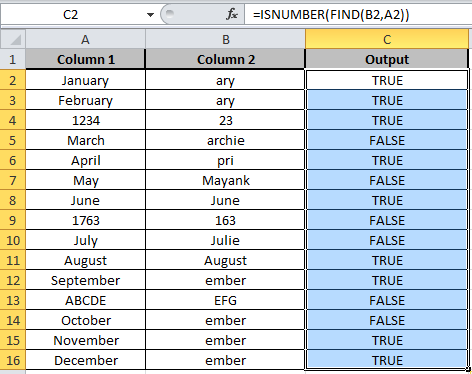
用于检查单元格是否包含子字符串
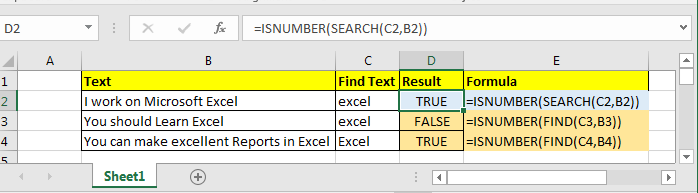
的通用公式
在excel 2016中,我有此字符串列表。
现在,我想知道是否有任何单元格包含子字符串“ Excel”(不区分大小写)。如果是,则打印TRUE,否则打印FALSE。
我在单元格D2中编写此公式并将其向下拖动:
|
=ISNUMBER(SEARCH(“specific text”,”source text”) |
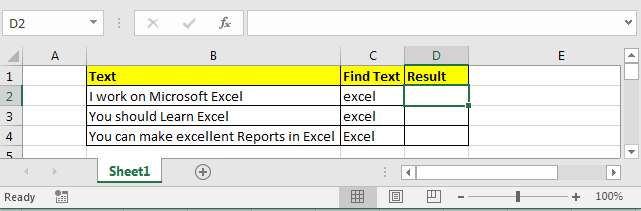
由于每个单元格都包含“ Excel”或“ excel”子字符串,因此我们得到所有TRUE。现在让我们看看如何检查区分大小写的案例。
查找特定文本-区分大小写我们需要一个敏感的功能。对大写和小写真正敏感并且不容许更改的功能。 FIND函数是excel函数家族的敏感成员。
|
=ISNUMBER(SEARCH(C2,B2)) |
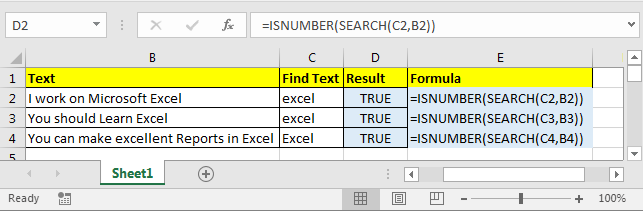
用于检查单元格是否包含子字符串
的通用公式
我想知道是否有任何单元格包含“ Excel”而不是“ Excel”。当且仅当找到“ Excel”时,才应打印TRUE。
我在单元格D2中编写此公式并将其向下拖动:
|
=ISNUMBER(FIND(“specific text”,”source text”) |
在单元格D2和D3中,您可以看到它返回FALSE,因为B2和B3不包含子字符串“ excel”。在单元格D4中,我们正在寻找“ Excel”,并且可以在单元格B4中的字符串中找到它。因此,我们有TRUE。
说明:
|
=ISNUMBER(FIND(C2,B2)) |
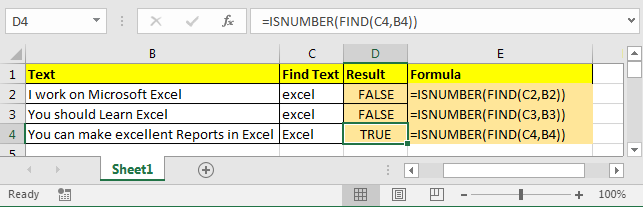
SEARCH和FIND都返回找到的子字符串的位置。如果他们找到了给定的文本,则返回一个数字(找到的文本的第一个位置)
否则他们返回#VALUE!错误。
ISNUMBER检查提供的值是否为数字。如果是数字,则返回TRUE,否则返回FALSE。
如果FIND或SEARCH在单元格中找到特定的文本,则ISNUMBER返回TRUE,否则返回FALSE。
使用此结果,您可以使用IF语句显示自定义的输出。
Excel公式,如果单元格包含文本,则在另一个单元格
中返回值
希望这篇关于如何使用特定文本提取数据的文章能为您提供解释性的信息。在此处查找有关计算值和相关Excel公式的更多文章。如果您喜欢我们的博客,请在Facebook上与您的朋友分享。您也可以在Twitter和Facebook上关注我们。我们希望收到您的来信,请让我们知道我们如何改进,补充或创新我们的工作,并为您做得更好。写信给我们[email protected]。
相关文章:
|
=IF(ISNUMBER(SEARCH(“specific text”,”source text”),print value if true, print value if false) |
链接:/ excel-text-formulas-excel-replace-vs-substitute-function [Excel REPLACE vs SUBSTITUTE function]:REPLACE和SUBSTITUTE函数是最容易被误解的函数。要查找和替换给定的文本,我们使用SUBSTITUTE函数。其中,REPLACE用于替换字符串中的多个字符…`link:/ excel-text-replace-text-from-end-of-string-from-variable-position [从字符串末尾替换文本,起始于可变位置] ::要替换字符串末尾的文本,请使用REPLACE函数。
REPLACE函数使用字符串中文本的位置进行替换。
link:/ excel-text-formulas-check-a-list-of-texts-in-string [如何检查字符串是否包含Excel中的多个文本之一]:*查找字符串是否包含以下任何内容多个文本,我们使用此公式。我们使用SUM函数将所有匹配项加起来,然后执行逻辑检查该字符串是否包含多个字符串中的任何一个。
`link:/ counting-count-cells-that-contain-specific-text [对包含特定文本的单元格进行计数]:**一个简单的COUNTIF函数将起到神奇的作用。为了计算包含给定字符串的多个单元格的数量,我们将通配符运算符与COUNTIF函数一起使用。
热门文章:
如何在Excel中使用IF函数:Excel中的IF语句检查条件,如果条件为TRUE,则返回一个特定值;如果为FALSE,则返回另一个特定值。
链接:/ formulas-and-functions-vlookup-function的介绍[如何在Excel中使用VLOOKUP函数]`:这是excel中最常用和最受欢迎的函数之一,用于从不同范围查找值和床单。
链接:/ excel-formula-and-function-excel-sumif-function [如何在Excel中使用SUMIF函数]:这是另一个仪表板必需的功能。这可以帮助您汇总特定条件下的值。
如何在Excel中使用COUNTIF函数:使用此惊人的函数对带有条件的值进行计数。您无需过滤数据即可计算特定值。 Countif功能对于准备仪表板至关重要。